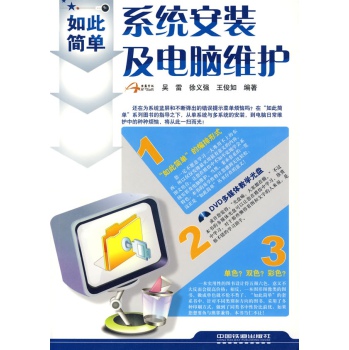萬盛學電腦網 >> 病毒防治 >> 128M內存如何安裝並使用卡巴斯基7.0
128M內存如何安裝並使用卡巴斯基7.0
Windows XP如果是128M的內存如何使用卡巴斯基7.0單機版軟件呢?請看下面我們給大家的介紹。
WindowsXP的優化
首先,我們要對XP的“自動更新”功能下手,“自動更新”是Windows XP為了方便用戶升級系統而推出的一種新功能,這種功能可以在微軟推出系統升級補丁或系統安全補丁的時候,自動提醒用戶升級自己的系統,不過這種功能有一個要求,就是用戶必須時時在線,但是對於我們來說,這個要求未免苛刻,所以我們把“自動升級”功能關閉掉,改為“手動升級”。
具體操作為:右鍵單擊“我的電腦”,點擊屬性,點擊“自動更新”,在“通知設置”一欄選擇“關閉自動更新。我將手動更新計算機”一項。
第二步、我們要對“系統還原”功能下手,系統還原功能是微軟的一個很富有想象力的創意,對用戶來說,沒什麼太大作用,所以我們決定要關閉它以節約內存。
具體操作為:右鍵單擊“我的電腦”,點擊屬性,會彈出來系統屬性對話框,點擊“系統還原”,在“在所有驅動器上關閉系統還原”選項上打勾。
第三步、關閉“遠程桌面”功能,這個功能它的一個特點就是可以讓別人在另一台機器上訪問你的桌面。在局域網中,這個功能很有用。比如你有問題了可以向同事求助,他可以不用到你的跟前,直接通過“遠程桌面”來訪問你的機器幫你解決問題。但是對於我們只有一台計算機的 普通用戶來說這個功能就顯得多余了,所以我們把它關掉,節省內存。
第四步、關閉“自動發送錯誤”功能,大家在Window XP 中肯定有這樣的經歷,一旦一個程序異常終止,系統就會自動跳出一個對話框問你是否將錯誤發送給微軟,這就是XP中的“自動發送錯誤”功能,所以我們應該義無反顧的把這項功能關掉。右鍵單擊“我的電腦”,點擊屬性,點擊“高級”→“錯誤匯報”,選擇“禁用錯誤匯報”功能。
第五步、關閉“視覺效果”中不需要的效果,Windows XP的操用界面的確是很好看,好看的背後是以消耗大量內存作為代價的,相對於速度和美觀而言,我們還是寧願選擇前者,右鍵單擊“我的電腦”,點擊屬性,點擊“高級”,在“性能”一欄中,點擊“設置”,點擊“視覺效果”,在這裡把所有特殊的外觀設置都關閉掉,我們就可以省下“一大筆”內存。
第六步、關閉多余的服務,Windows XP和Windows 2000一樣可以作為諸如http服務器、郵件服務器、ftp服務器,所以每當Windows XP啟動時,隨之也啟動了許多服務,有很多服務對於我們這些普通用戶來說是完全沒用的,所以關掉它們是一個很好的選擇。
卡巴斯基7.0單機版的優化
第一步、更改啟動掃描的設置,在設置標簽頁點擊“啟動對象”。如圖所示。

將啟動對象的運行模式的,程序啟動時做下更改,這樣開機就很快了。
第二步、點擊郵件反病毒設置按鈕。在電子郵件標簽中,將不必要監控去掉,如圖所示。這樣將只掃描接收的電子郵件。

第三步、點擊“自定義掃描”。可以把啟發式分析器的掃描級別降到最低,增加掃描速度。

第四步、對於特殊文件,比如大型壓縮包,大型數據庫文件,需要進行排除掃描,或是時間掃描的,請按照下面的界面進行實際情況設置。
如圖所示。

第五步、出現威脅和排除掃描界面,點擊“信任區域”按鈕。

第六步、出現信任區域對話框後,選擇需要排除的文件,點擊“確定”按鈕。

用戶可以根據以上方法根據自己的需要進行個性化的排除。